
Mac용 Mail에서 즐겨찾기 메일상자 사용하기
메일상자를 즐겨찾기 설정하여 Mail 사이드바 또는 즐겨찾기 막대에서 즐겨찾기에 손쉽게 접근할 수 있습니다.
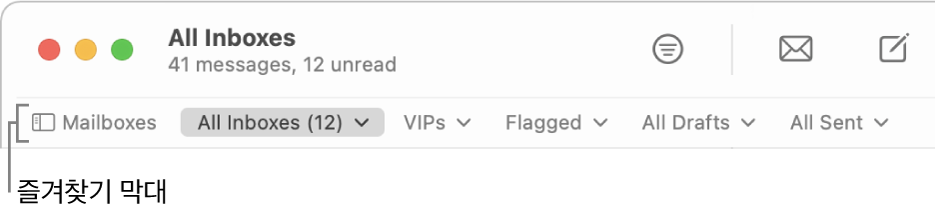
팁: Mail 사이드바를 표시하거나 가리려면 보기 > 사이드바 보기 또는 보기 > 사이드바 가리기를 선택하거나 Control-Command–S를 누르십시오. 즐겨찾기 막대를 설정하려면 보기 > 즐겨찾기 막대 보기 또는 보기 > 즐겨찾기 막대 가리기를 선택하거나 Option-Shift-Command-H를 누르십시오.
즐겨찾기에 메일상자 추가하기
Mac용 Mail 앱![]() 에서 다음 중 하나를 수행하십시오.
에서 다음 중 하나를 수행하십시오.
Mail 사이드바에서: 메일상자를 사이드바의 다른 부분에서 즐겨찾기로 드래그합니다. 즐겨찾기 상단의 추가 버튼
 을 클릭하고 팝업 메뉴의 메일상자를 선택한 다음(이미 즐겨찾기에 있는 메일상자는 흐리게 표시됨) 확인을 클릭할 수도 있습니다.
을 클릭하고 팝업 메뉴의 메일상자를 선택한 다음(이미 즐겨찾기에 있는 메일상자는 흐리게 표시됨) 확인을 클릭할 수도 있습니다.즐겨찾기 막대에서: 메일상자를 Mail 사이드바에서 즐겨찾기 막대로 드래그합니다.
Mail 사이드바와 즐겨찾기 막대에 동일한 즐겨찾기 메일상자가 표시됩니다.
즐겨찾기 메일상자 사용하기
Mac용 Mail 앱![]() 에서 다음 중 하나를 수행하십시오.
에서 다음 중 하나를 수행하십시오.
즐겨찾기 메일상자로 이동하기: Mail 사이드바 또는 즐겨찾기 막대에서 즐겨찾기 메일상자를 클릭하거나 메일상자 > 즐겨찾기 메일상자로 이동을 선택한 다음 메일상자를 선택하십시오.
메시지를 즐겨찾기 메일상자로 이동하기: 메시지 목록에서 하나 이상의 메시지를 선택한 다음, Mail 사이드바 또는 즐겨찾기 막대의 즐겨찾기 메일상자로 드래그하십시오.
메시지를 즐겨찾기 메일상자 외부로 이동하기: 즐겨찾기 메일상자에서 하나 이상의 메시지를 선택하고 다른 메일상자로 드래그하거나, 메시지 > 다음으로 이동을 선택한 다음 메일상자를 선택하십시오.
즐겨찾기에서 메일상자 제거하기
Mac용 Mail 앱![]() 에서 다음 중 하나를 수행하십시오.
에서 다음 중 하나를 수행하십시오.
Mail 사이드바에서: 즐겨찾기에서 메일상자를 Control-클릭한 다음 즐겨찾기에서 제거를 선택하십시오.
즐겨찾기 막대에서: 메일상자를 즐겨찾기 막대 밖으로 드래그하십시오. 시각 및 사운드 효과는 해당 메일상자가 제거되었다는 것을 의미합니다.
